戴尔电脑更换独立显卡的步骤是什么?如何选择显卡?
4
2025-07-05
电脑卡死是许多用户在日常使用中会遇到的常见问题,尤其是在进行高负载工作或游戏时,系统可能会出现响应迟缓甚至无响应的情况。尽管电脑卡死令人头疼,但幸运的是,大多数情况下我们都可以通过一些措施来应对这种紧急情况。本文将深入探讨电脑卡死但鼠标能动的情况下如何解决这一问题,以及我们应该采取哪些应急措施来避免数据丢失并尽快恢复系统正常运行。
1.1识别卡死状况
当电脑卡死时,系统可能无法响应键盘和程序的指令,但鼠标仍有可能移动。若遇到这样的情况,首先要判断是否是软件故障还是系统崩溃。可以尝试以下操作:
尝试打开任务管理器(按Ctrl+Shift+Esc或右键点击任务栏选择任务管理器),如果能够打开,则可以结束卡死的应用程序。
若任务管理器也无法打开,尝试重启资源管理器(在任务管理器中找到Windows资源管理器,右键结束任务,然后点击文件,运行新任务,输入explorer.exe)。
1.2采取应急措施
在判断出电脑确实卡死之后,不要急于强制关机或重启,因为这可能会导致未保存的数据丢失。此时,可以采取以下措施:
保存工作状态:如果可以移动鼠标,尽快保存所有打开的文档和程序状态。
记录错误信息:如果出现错误提示,记录下来供后续分析使用。

2.1使用系统恢复工具
如果卡死情况严重,无法通过常规操作恢复,可以利用系统自带的恢复工具:
系统还原:在安全模式下,可以尝试使用系统还原点恢复系统到之前的一个稳定状态。
启动修复:如果系统无法正常启动,可以插入Windows安装盘或恢复盘,选择修复计算机,然后选择启动修复。
2.2排除硬件故障
硬件问题也可能导致系统卡死,特别是内存条、硬盘等。可以尝试以下步骤排除硬件问题:
使用Windows内存诊断工具检测内存问题。
使用硬盘检测工具如chkdsk命令来检查和修复硬盘错误。
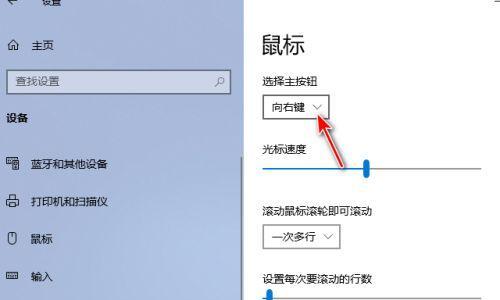
3.1病毒扫描与清理
病毒和恶意软件有时也会导致系统卡死。运行防病毒软件进行全面扫描,清除潜在威胁。
3.2更新驱动和系统补丁
过时的驱动和系统补丁可能会导致兼容性问题,进而引起系统卡死。确保所有的驱动和Windows更新都是最新的。
3.3优化启动项和后台程序
减少不必要的启动项和后台运行程序,可以有效减轻系统负载,避免卡死:
使用任务管理器关闭不必要的启动程序。
使用系统配置工具(msconfig)来管理启动项。
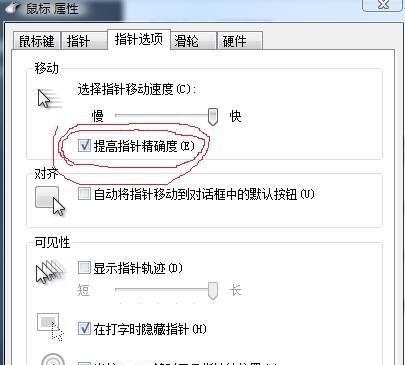
4.1监控系统资源使用情况
定期监控CPU、内存、磁盘和网络的使用情况,可以提前发现潜在的性能瓶颈:
使用资源监视器或者第三方监控工具来观察系统资源使用状况。
4.2定期维护和备份
定期进行系统清理和备份,能够减少数据丢失的风险:
使用系统内置的磁盘清理工具或第三方软件清理无用文件。
定期使用Windows自带的备份功能或者第三方备份软件进行数据备份。
4.3系统升级
长期使用未升级的系统可能导致兼容性和性能问题。保持系统更新至最新版本能够有效提高稳定性和安全性。
电脑卡死但鼠标能动时,不必惊慌。通过上述措施,我们可以有效地进行故障诊断和系统修复。同时,采取适当的预防措施,定期对系统进行维护和优化,能够显著减少类似问题的发生。希望本文的详细指导能帮助您在遇到电脑卡死时,能够从容应对,让您的电脑更加稳定、高效地运行。
版权声明:本文内容由互联网用户自发贡献,该文观点仅代表作者本人。本站仅提供信息存储空间服务,不拥有所有权,不承担相关法律责任。如发现本站有涉嫌抄袭侵权/违法违规的内容, 请发送邮件至 3561739510@qq.com 举报,一经查实,本站将立刻删除。